개발자로서 세팅은 필수적으로 익혀야 할 스킬입니다. 그중에 환경변수를 설정해주는 부분이 있습니다. 오라클을 설치하든, 자바를 설치하든..
그런데 이 환경변수를 설정할때 초보자들 혹은 처음 세팅하시는 분들이 착각하시는 부분이 바로 설정을 한 뒤 바로 실행을 하는 부분일 거라 생각이 듭니다. 실행파일이 설정된 경로라면 단순히 추가만 해주어도 되는 부분입니다만, 시스템 관련 설정이라면 재부팅이 필수입니다.
한 번 세팅해 놓으면 건드릴 일이 없어서 잘모르고 있다가 새로 해보려니 저도 헷갈렸던 부분이 있어서 정리차 글을 남겨 놓습니다.
환경변수 설정 후 재부팅
윈도우 환경에서는 재부팅이나 로그아웃을 통해서 설정을 로드를 해야 이 환경변수가 제대로 적용이 되는데요. 이걸 모르고 설정이 끝났다고 다른 부분에서 문제를 찾는 경우가 많습니다.
환경변수를 설정하고서 명령어를 통해서 재부팅 없이 환경변수를 적용시킬 수 있습니다.
1. 커맨드 화면 호출
윈도 실행 - CMD로 커맨드 화면을 호출해주세요.
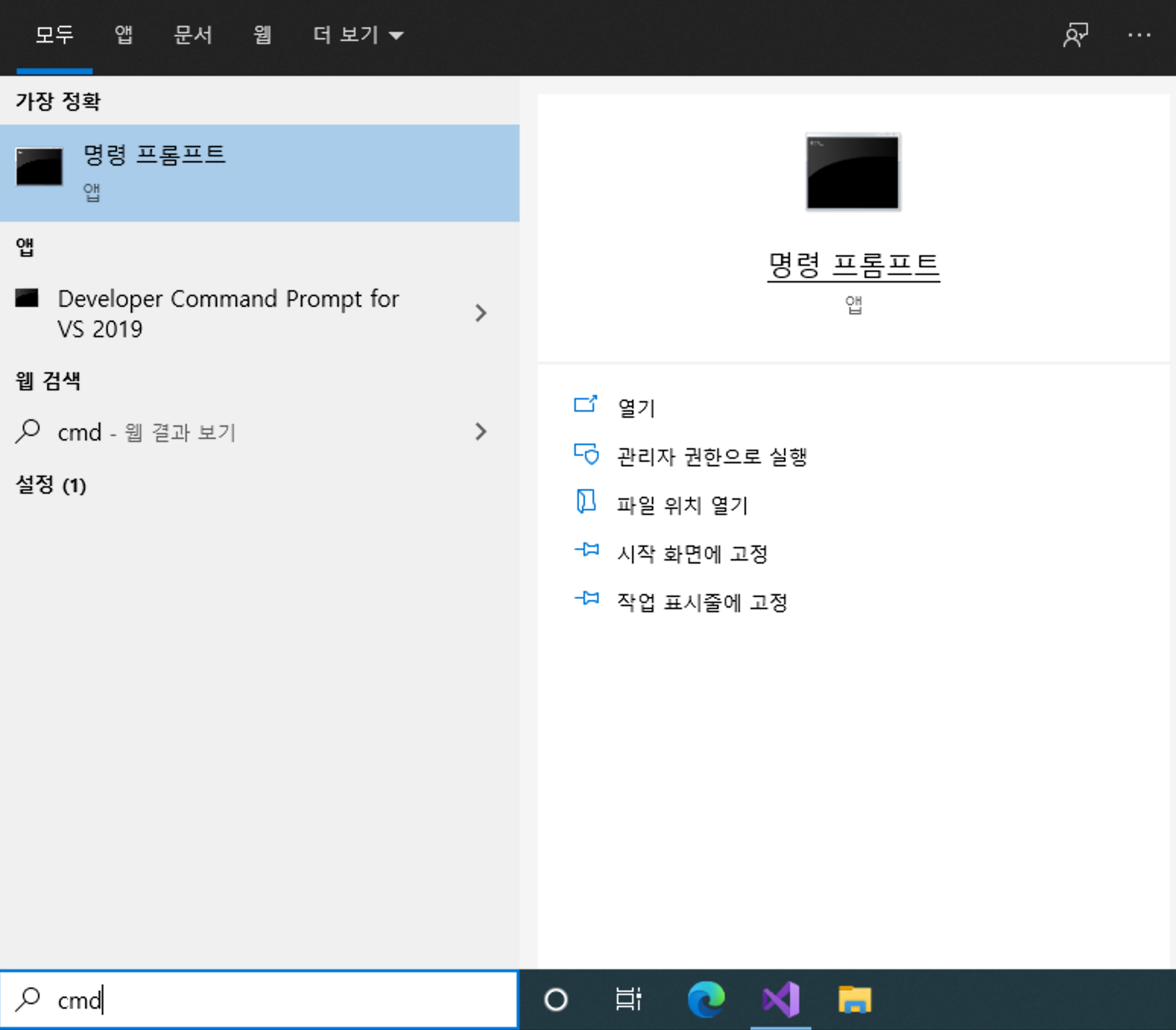
2. 명령어 실행
다음으로 아래 명령어를 실행시켜 주세요.
taskkill /f /im explorer.exe
다시 explorer.exe로 실행시켜주시면 재부팅 없이 환경 변수가 적용이 됩니다.

일단 진행해서 명령어를 실행시키면 윈도 화면 자체가 다 없어지게 됩니다. 메뉴바 역시 사라지기 때문에 explorer.exe를 실행시켜주어야만 다른 프로그램들을 실행할 수가 있습니다.
참고할만한 동영상 안내
환경변수 path 설정하는 방법에 관한 영상입니다. 참고 해 주세요.
같이보면 좋은글
구글 애드센스 타인계좌로 송금받기
구글 애드센스 타인계좌로 송금받기 애드센스를 시작하기전 겸업이 금지된 분들이 어떻게 애드센스를 하시냐고 물어보시는 분들이 꽤 있으셔서 해당 내용을 정리한번 해보겠습니다. 특히 공공
linguist79.tistory.com
애드센스 통장으로 신한은행 체인지업 외화통장 이용하기
애드센스 수익이 100달러이상 발생하였다면, 지급에 문제가 있다는 문구가 뜨면서 설정을 해달라는 공지사항을 확인할 수 있습니다. 최초로 수익이 생겨 지급을 받아야 하는데, 통장정보가 기입
linguist79.tistory.com
블로그 핀터레스트 자동포스팅 비법 공개
블로그 SEO를 공부하다 보면 백링크가 중요하다는 말을 많이 들으셨을겁니다. 저역시도 백링크의 중요성을 알고 있으며 백링크를 늘리기 위해서 노력을 하고 있는데요. SNS역시 백링크를 남겨 방
linguist79.tistory.com
'IT정보센터 > TIPS' 카테고리의 다른 글
| 필수 크롬 확장프로그램 마우스 제스처 소개 (0) | 2023.03.01 |
|---|---|
| WINSCP 숨김파일 표시 방법 안내 (1) | 2023.02.17 |
| 하이퍼V 설치방법 및 세팅방법 소개 (1) | 2023.02.16 |
| Hyper V 디스플레이변경이 안될때 고급 세션모드 설정방법 안내 (0) | 2023.02.16 |
| 도메인이 동작안할때 확인(도메인 인증정책) (0) | 2021.08.04 |
| 윈도우 환경변수 경로 안내 (0) | 2020.09.15 |
| 크롬을 사용시 css 변경 누락이 있을경우 (0) | 2020.09.05 |
| 아이피타임 메쉬구성시 주의할점 안내 (0) | 2020.08.23 |
| 개인정보 처리방침 만들기 (0) | 2020.08.22 |
| JSON 유효성 검사 사이트 모음 (0) | 2019.06.04 |

